Titanfall 2 Origin Overlay Çalışmıyor Nasıl Onarılır
Yayınlanan: 2022-06-20Titanfall 2 yer paylaşımı devre dışıysa veya çalışmıyorsa paniğe gerek yok. Bu makalede açıklanan çözümleri kullanarak sorunu hızlı ve kolay bir şekilde çözebilirsiniz.
2014'ün popüler birinci şahıs nişancı oyununun devamı olan Titanfall 2, tüm oyun camiasını fırtına gibi estirdi. 2016 yılında piyasaya sürüldü ancak milyonlarca oyuncunun favorisi olarak kaldı. Ancak son zamanlarda, birçok oyuncu Titanfall 2 Origin yer paylaşımının çalışmadığını bildirdi.
Origin arayüzünün Titanfall 2'de çalışmamasının sizin gibi bir oyuncu için ne kadar sinir bozucu olduğunu anlıyoruz. Bu nedenle, bu makale sorunu mümkün olan en iyi şekilde çözmenize yardımcı olmaya çalışıyor.
Ancak çözümlere geçmeden önce sorunu anlayalım. Origin'de Titanfall 2 yer paylaşımının neden devre dışı bırakıldığını biliyorsanız, bunu çok daha kolay bir şekilde düzeltebilirsiniz. Bu nedenle, aşağıda aynı şeyden bahsediyoruz.
Titanfall 2 Origin Overlay Neden Çalışmıyor?
Yer paylaşımı teknolojisi ile arkadaş listenizi görebilir, sohbet edebilir, DLC satın alabilir, profilinizi yönetebilir, doğrudan bir oyuna katılabilir ve daha birçok işlemi gerçekleştirebilirsiniz. Ancak, aşağıdaki sorunlar, Titanfall 2 oyun içi Origin yer paylaşımının devre dışı kalmasına neden olabilir.
- Rastgele hatalar içeri sızmış olabilir
- Kaynak kullanan arka plan programlarının varlığı
- Oyun içi Origin yerleşimini engelleyen virüsten koruma yazılımı
- Grafik sürücüsü güncel değil
- Birikmiş Köken önbelleği
Yukarıda, devre dışı bırakılmış bir Titanfall 2 yer paylaşımının arkasındaki bazı nedenlere baktık. Şimdi bu sorunun çözümlerine odaklanmaya başlayalım.
Titanfall 2 Origin Overlay'in Çalışmama Sorununa Düzeltmeler
Aşağıda, devre dışı bırakılmış Titanfall 2 yer paylaşımını düzeltmek için uygulayabileceğiniz denenmiş ve test edilmiş geçici çözümler bulunmaktadır.
Düzeltme 1: Origin'in oyun içi yerleşimini yeniden etkinleştirin
Bazen oyun içi yer paylaşımı yanlışlıkla devre dışı kalır veya oyun oturumuna başlamadan önce etkinleştirmeyi unutabilirsiniz. Bu nedenle, Titanfall 2 Origin kaplamasının çalışmamasına neden olabilecek bu ve diğer rastgele hataları düzeltmek için kaplamayı tekrar etkinleştirmeniz gerekir. Yer paylaşımını yeniden etkinleştirmenin adım adım yolu aşağıdadır.
- Origin istemcisini başlatın.
- Yazılımın sol üst kısmından Origin menüsünü seçin.
- Şimdi Uygulama Ayarlarına gidin.
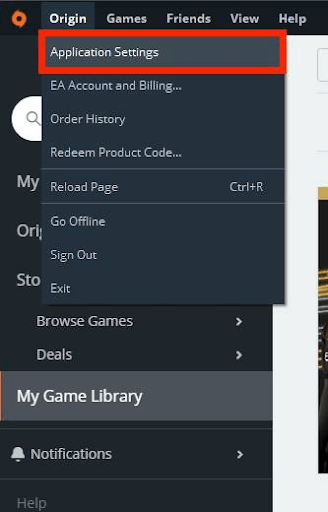
- Oyun içi Origin seçeneğine tıklayın.
- Oyun İçi Menşei Etkinleştirmek için düğmeyi açın. Zaten açıksa, kapatın ve ardından tekrar tıklayın.
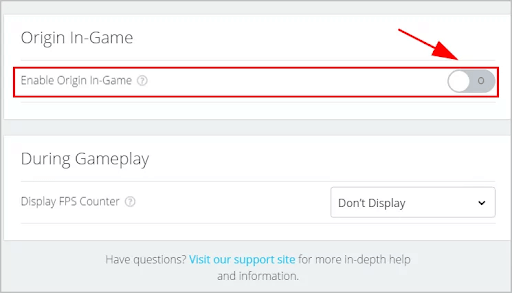
- Şimdi, sorunun çözülüp çözülmediğini veya Titanfall 2 yer paylaşımının devre dışı olup olmadığını kontrol edin.
Ayrıca Okuyun: Xbox Uzaktan Oynatma Denetleyicisinin Çalışmaması Nasıl Onarılır
Düzeltme 2: Kaynak kullanan arka plan programlarını kapatın
Titanfall 2 Origin katmanı, belirli arka plan programları tüm sistem kaynaklarını gereksiz yere meşgul ettiğinden çalışmayabilir. Bu nedenle, overlay işlevini doğru bir şekilde yapmak için bu programları kapatmalısınız. Bunu yapmak için talimatlar aşağıdadır.
- Görev çubuğunun boş alanına sağ tıklayın ve aldığınız menüden Görev Yöneticisi'ni seçin.
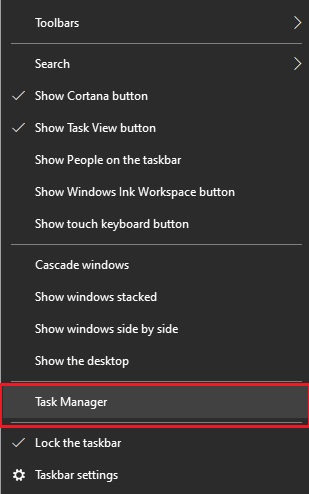
- İşlemler sekmesinde, sorunlu programlara sağ tıklayın ve Görevi sonlandır (bu adımı sorunlu tüm işlemler için tek tek gerçekleştirebilirsiniz) . Örnek olarak, Google Chrome'u sonlandırıyoruz.
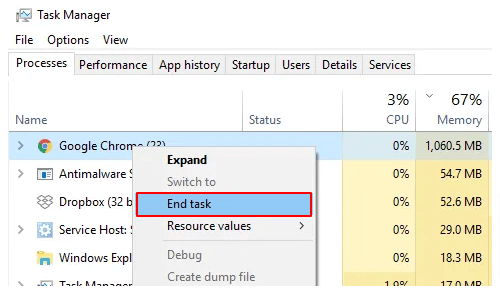
Ayrıca Okuyun: Warzone Sesli Sohbet Windows'ta Çalışmıyor
Düzeltme 3: Virüsten koruma yazılımınızın istisna listesine Origin'i ekleyin
Avast gibi bazı virüsten koruma yazılımları, Origin'i yanlışlıkla engeller ve Origin katmanının Titanfall 2'de çalışmaması gibi sorunlara neden olur. Bu nedenle, karşılaştığınız sorunu çözmek için virüsten koruma yazılımınızda Origin'i beyaz listeye alabilirsiniz. Bunu yapma işlemi her virüsten koruma programı için farklıdır. Ayrıntılı olarak bilmek için yazılım kılavuzunuzu kontrol etmeniz gerekir.
Origin'i beyaz listeye almak sorunu çözmediyse, Titanfall 2 oyun içi yerleşimini düzeltmek için virüsten koruma yazılımını geçici olarak kaldırabilirsiniz.
Düzeltme 4: Origin önbelleğini sil
Önbellek birikimi genellikle Titanfall 2'de Origin katmanının çalışmaması gibi sorunlara yol açar. Bu nedenle, aşağıda size Origin önbelleğini temizleme yönergelerini sunuyoruz.
- Görev Yöneticisini kullanarak tüm Origin işlemlerini sonlandırın.
- Şimdi Temp Klasörüne gidin ve tüm öğelerini kaldırın.
- Klavyenin Windows+R komutunu kullanarak Çalıştır yardımcı programını açın.
- Ekrandaki kutuya %ProgramData%/Origin yazın ve Tamam'ı seçin.
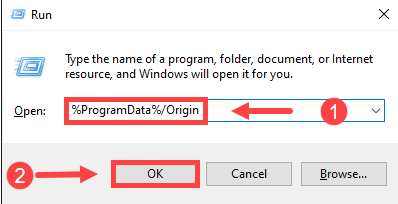
- LocalContent adlı klasör dışındaki tüm dosya ve klasörleri kaldırın.
- Çalıştır yardımcı programını yeniden başlatın, %AppData% yazın ve klavyenizdeki Enter tuşuna basın.
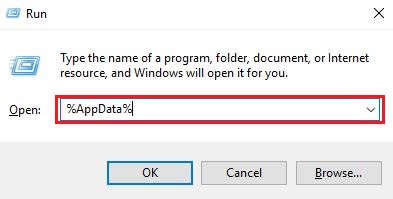
- Origin klasörünü bulun, üzerine tıklayın ve silmek için klavyenin Del tuşuna basın.
- Adres Çubuğuna AppData girin.
- Yerel Klasöre iki kez tıklayın, Origin klasörünü seçin ve kaldırmak için Del tuşuna basın.
- Sisteminizi yeniden başlatın ve hata mesajını Titanfall 2 Origin oyun içi yer paylaşımı devre dışı olup olmadığını kontrol edin.
Ayrıca Okuyun: Resident Evil 5 Windows'ta Çalışmıyor Nasıl Onarılır

Düzeltme 5: Grafik sürücünüzün iyi güncellendiğinden emin olun (Önerilir)
Bu çözümü denedikten sonra, büyük olasılıkla diğer çözümlere bakmanıza bile gerek kalmayacak. Titanfall 2 Origin katmanının çalışmaması da dahil olmak üzere neredeyse tüm sorunlar eski sürücülerden kaynaklandığından, sürücüyü güncellemek en iyi ve en çok önerilen düzeltmeler arasındadır.
Tüm eski sürücüleri otomatik olarak güncellemek için Bit Driver Updater gibi hızlı ve kolay bir program kullanabilirsiniz. Tek tıklamayla güncellemeler ve sürücü yedekleme oluşturma ve geri yükleme, sürücü indirme hızını hızlandırma, zamanlanmış cihaz taramaları ve çok daha fazlası gibi birçok başka özellik sağlar.
Bu nedenle, sürücüleri mümkün olan en kolay şekilde güncellemek için Bit Driver Updater'ı denemek ve kullanmak için aşağıda paylaşılan bağlantıyı kullanabilirsiniz.
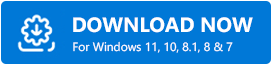
Bilgisayarınıza Bit Driver Updater yüklendikten sonra, birkaç saniye içinde tüm güncel olmayan sürücüleri listelersiniz. Ekrandaki listeyi inceleyebilir ve tüm bu güncel olmayan sürücüleri en son yayınlanan sürümlerine güncelleyebilirsiniz . 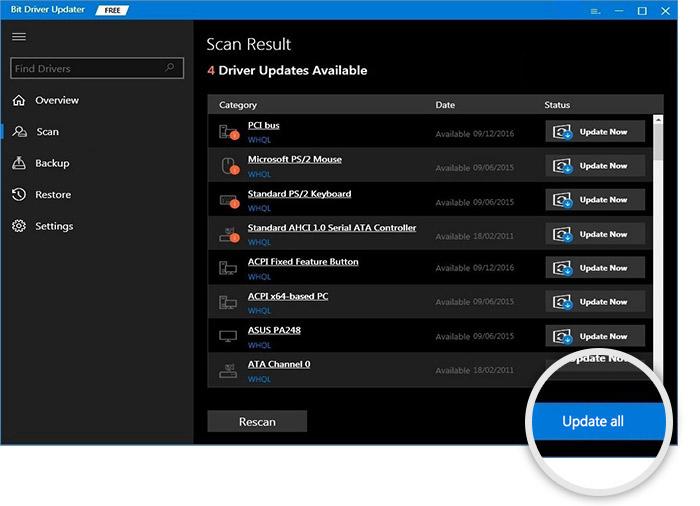
Ayrıca grafik sürücüsünü tek başına güncellemek isteyenler için Şimdi Güncelle özelliği de bulunmaktadır.
Ancak uzmanlar, sorunsuz çalışan bir bilgisayar için her zaman tüm sürücüleri güncellemeyi daha iyi bir seçenek olarak görür.
Düzeltme 6: Ekran bağdaştırıcınızın sürücüsünü yeniden yükleyin
Ekran sürücüsünü manuel olarak (üreticinin web sitesini/Aygıt Yöneticisini kullanarak) güncelledikten sonra Titanfall 2 Origin yerleşimi çalışmıyorsa, buggy güncellemesini indirmiş olabilirsiniz. Bu nedenle, sürücü güncellemesini kaldırıp yeniden yüklemek sorunu çözebilir. İşte bunu yapmak için süreç.
- Sağ fare düğmesini kullanarak Windows simgesine tıklayın.
- Ekranda bulunan menüden Aygıt Yöneticisi adlı seçeneği seçin.
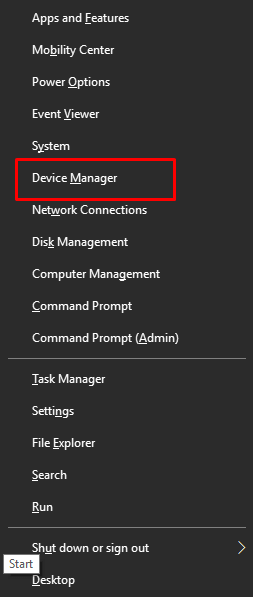
- Ekran bağdaştırıcılarını tıklayın ve genişletin.
- Sağ fare düğmesini kullanarak görüntü bağdaştırıcınıza tıklayın ve verilen seçeneklerden Cihazı Kaldır/Kaldır'ı seçin.
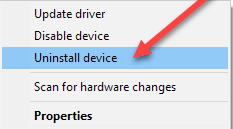
- Bu aygıtın sürücü yazılımını silin ve Kaldır düğmesine tıklayın.
- Kaldırma işlemi tamamlandıktan sonra, önceki pencereye, yani Aygıt Yöneticisine geri dönün.
- Aygıt Yöneticisi penceresinin üst kısmındaki menüden Eylem'i seçin ve donanım değişikliklerini tarayın.
- Tarama bittiğinde, değişiklikleri etkili kılmak için sistemi yeniden başlatın.
Ayrıca Okuyun: Fazmofobi Sesli Sohbet Windows PC'de Çalışmıyor
Düzeltme 7: İşletim sisteminizi temiz önyükleme yapın
Temiz bir önyükleme yapmak, Origin'de oyun içi devre dışı bırakılmış Titanfall 2 yer paylaşımını da düzeltebilir. Bu nedenle, aşağıda bilgisayarınızı nasıl önyükleyeceğiniz anlatılmaktadır.
- Çalıştır yardımcı programını başlatın (önceki bir çözümde kullandığınız aynı Windows+R komutunu kullanarak).
- Ekranınıza gelen kutuya msconfig yazın ve klavyenizin Enter tuşuna basın.
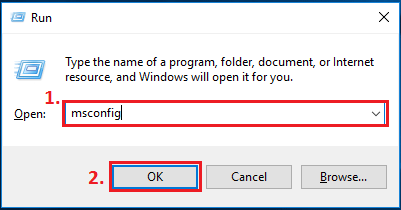
- Genel sekmesine gidin ve Seçmeli Başlangıç sekmesini etkinleştirmek için radyo düğmesine tıklayın.
- Şimdi, Sistem hizmetlerini yükleyin ve Orijinal Önyükleme Yapılandırmasını Kullanın. Başlangıç Öğelerini Yükle seçeneğindeki onay işaretini kaldırmayı unutmayın.
- Hizmetler adlı sekmeye gidin ve tüm Microsoft Hizmetlerini gizlemenizi sağlayan seçeneği belirleyin.
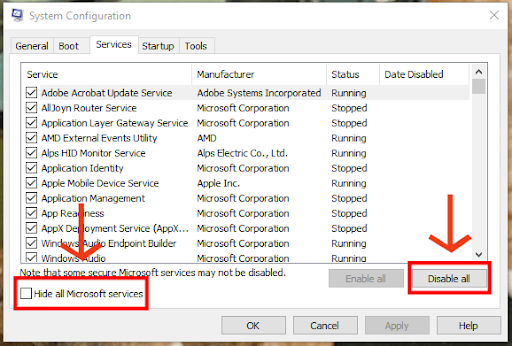
- Şimdi, Tüm hizmetleri Devre Dışı Bırak seçeneğini seçin.
- Yukarıdaki değişiklikleri etkili kılmak için Uygula ve Tamam'ı seçin.
- Bilgisayarınızı yeniden başlatma seçeneğini seçin.
- Sorunun ortadan kalktığını veya Titanfall 2 Origin yer paylaşımının çalışmadığını onaylayın.
Düzeltme 8: Origin istemcisini kaldırın ve yeniden yükleyin
Devre dışı bırakılmış bir Titanfall 2 Origin oyun içi yerleşimi, Origin istemcisinin yeniden yüklenmesinin düzeltebileceği bazı hataların bir sonucu olabilir. Bu nedenle, Origin'i bilgisayarınızda nasıl kaldıracağınız ve yeniden yükleyeceğiniz aşağıda açıklanmıştır.
- Farenizin sağ düğmesini kullanarak Başlat simgesine tıklayın.
- Bu seçeneğe hızlı bir şekilde erişmek için Uygulamalar ve Özellikler'i seçin.
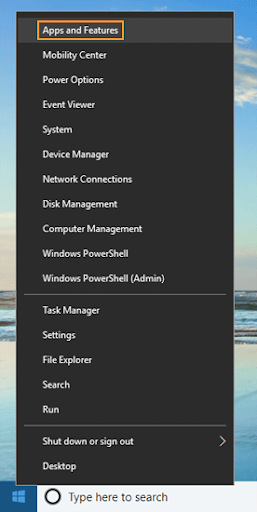
- Origin'i bulun ve tıklayın ve Kaldırma seçeneğini seçin.
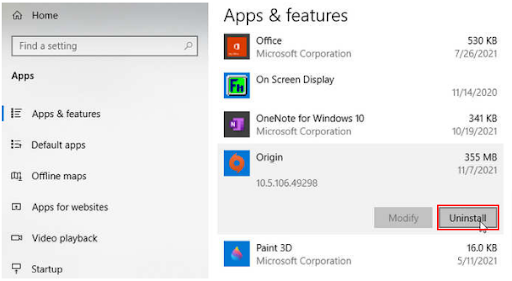
- Origin istemcisini kaldırdıktan sonra buradan yeniden yükleyebilirsiniz.
Ayrıca Okuyun: Windows 10 PC'de Çalışmayan Overwatch Mikrofonunu Düzeltmek İçin İpuçları
Titanfall 2 Origin Overlay Çalışmıyor: Düzeltildi
Bu makale, devre dışı bırakılan Origin oyun içi Titanfall 2 yer paylaşımını düzeltmenize yardımcı oldu. Titanfall 2 yer paylaşımı çalışmıyorsa, yukarıda belirtilen düzeltmeleri uygulayabilirsiniz.
Tüm düzeltmeleri yapmak için yeterli zamanınız yoksa, Bit Driver Updater'ı kullanarak bir sürücü güncellemesiyle sorunu anında çözebilirsiniz.
Bu gönderiyle ilgili başka çözümleriniz, sorularınız veya önerileriniz var mı? Evet ise, yorumlar bölümünde aynı şeyi bırakmaktan çekinmeyin.
Düzeltmeniz gereken daha fazla teknik sorun var mı? Ardından, TechPouting'in en kolay çözümlerini bilmesini ve teknoloji hakkında daha fazla bilgi edinmesini sağlayın.
